
时间:2020-10-27 05:55:20 来源:www.win10xitong.com 作者:win10
小编每日都会收到很多网友来咨询各种各样的电脑系统问题,今天就有一位网友说他遇到了Win10电脑无法打开文件提示错误2755的情况,很多老鸟对这个Win10电脑无法打开文件提示错误2755的情况都不是很了解,万一现在身边没有人帮忙,那我们自己试着来解决吧,小编想到一个解决的方法:1、首先鼠标右击下导致无法打开指定的设备或文件2755错误的文件。2、从上下文菜单中鼠标右击选择【属性】就很容易的把这个难题给解决了。下面小编就和大家一起来看看Win10电脑无法打开文件提示错误2755的详尽操作方式。
Win10电脑无法打开文件提示错误2755的解决办法:
第一步:首先鼠标右击下导致无法打开指定的设备或文件2755错误的文件。
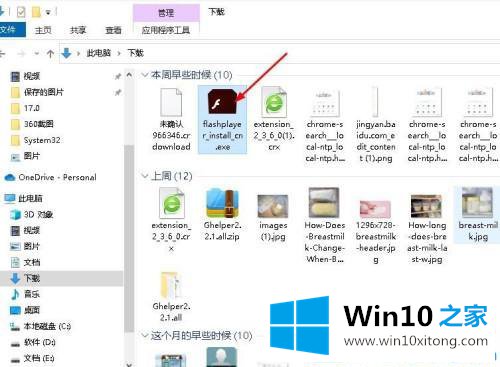
第二步:从上下文菜单中鼠标右击选择【属性】。
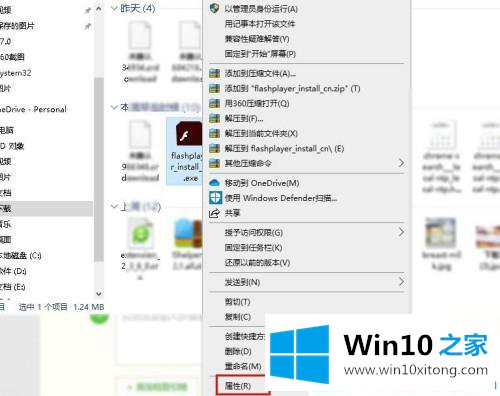
第三步:电脑弹出属性窗口,点击切换到【常规】项,然后点击右下角的【高级】。
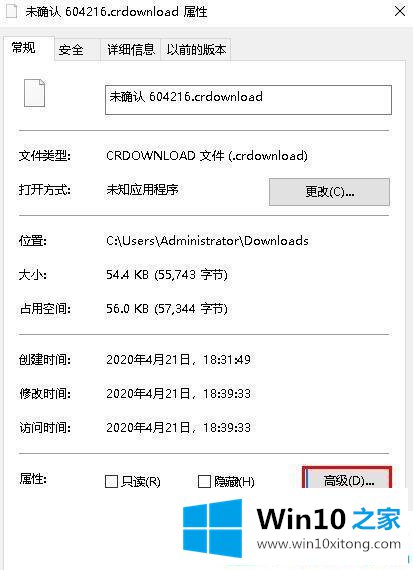
第四步:接下来【高级属性】界面下,找到【压缩或加密属性】项,去掉【 加密内容以保护数据】的勾选。然后点击【确定】。
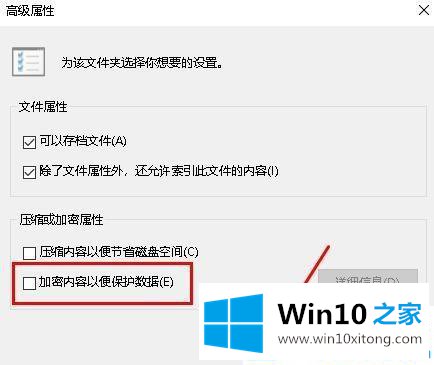
第五步:对安装程序所在的目录执行相同的操作。例如,如果安装程序位于C:/ 下载中,请重复以上四个步骤 ,确保没有对Download文件夹进行加密。
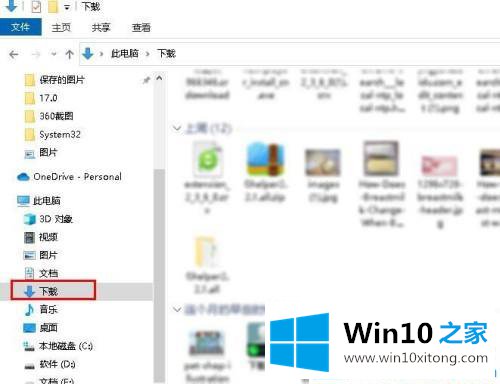
第六步:如果您知道目录已加密,目录的属性无法更改的情况下,尝试将安装程序移至另一个目录(或另一个驱动器),然后再次运行。
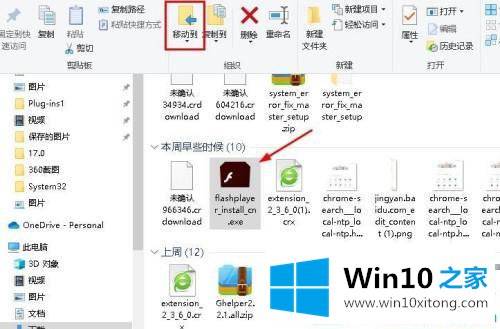
如果你也碰到无法打开文件错误2755的问题,请参考以上Win10之家的解决方法。
解决Win10电脑无法打开文件提示错误2755的问题还是很简单的,只需要按照上面的方法一步一步的操作即可。如果你需要重装系统或者下载系统,本站也是你的好选择。